Filmjelenetek rögzítése képként a SceneGrabber segítségével
Vegyes Cikkek / / February 15, 2022
A normál képernyőkép készítése egyszerű feladat a Windows rendszerben, és ehhez nincs is szükség harmadik féltől származó alkalmazásra. Megragadhatja a képernyő egy részét a gombbal levágó eszköz a Windowsban, vagy egyszerűen nyomja meg a gombot Prnt Scrn (nyomtatási képernyő) gombot a számítógépen a képernyő rögzítéséhez és a vágólapra mentéséhez. A filmjelenetek képként való rögzítése azonban jobb eszközt igényel. Nem mintha nem tudná megtenni a fenti módszerekkel, de a feladattal járó kellemetlenség és frusztráció nem éri meg.
Ha a lehető legjobb minőségben szeretne videókockákat rögzíteni, Scenegraber. HÁLÓ a legjobb elérhető alkalmazás a feladat végrehajtásához.
Mi az a Scenegrabber. HÁLÓ

Scenegraber. NET egy Windows ingyenes szoftver, amely segít Önnek készítsen képernyőképet videók és filmek egyszerűen. A felhasználó manuális vagy automatikus képkockákat ragadhat egy filmből, és csatlakozhat egyetlen képhez. Ezenkívül releváns információkat is hozzáadhat a videóhoz, mint például a név, a felbontás, a kodekinformáció, a jelenet felvételének hossza és ideje.
Szükséges előfeltételek
- Scenegraber. NET megköveteli a Microsoft .net Framework 3.5 vagy magasabb a telepítéshez.
- Bár Scenegrabber. A NET a filmformátumok széles skáláját támogatja, de ragaszkodom ahhoz, hogy telepítsen egy videokodekcsomagot, például K-Lite Codec Pack a legjobb minőség érdekében.
Scenegrabber telepítése. HÁLÓ
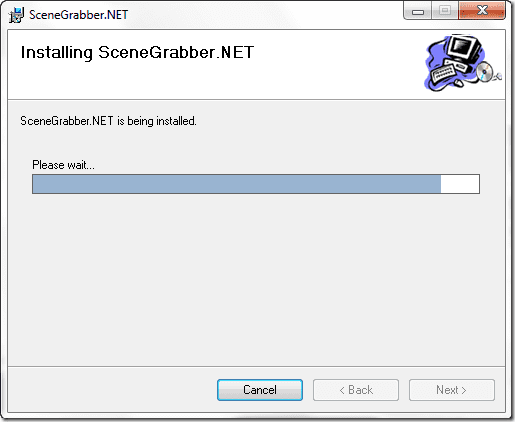
Miután teljesítette az előfeltételeket, töltse le és telepítse a Scenegrabbert. HÁLÓ a számítógépeden. A telepítés egyszerű, és néhány másodpercet vesz igénybe.
Készítse el az első fogást
1. lépés: A program sikeres telepítése után futtassa. A Scenegrabberben. NET alkalmazásban megjelenik egy eszköztár, majd egy lejátszó és egy képernyőkép tárterület.

2. lépés: Mielőtt elkezdené a rögzítést, állítsa be a megragadási beállításokat a következőről: Fájl—> Beállítások. Igényeinek megfelelően állítsa be a paramétereket, például az elrendezést, a háttérszínt, a kimeneti formátumot, a vízjelet és a videoinformációkat.
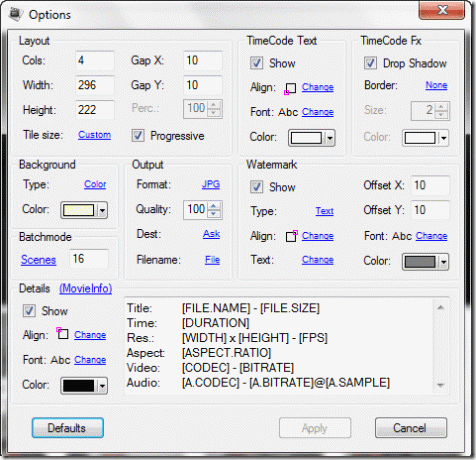
3. lépés: Miután beállította a grabber-t, húzza rá azt a videót, amelyről képernyőképeket szeretne készíteni.
4. lépés: Most megtekintheti a videó előnézetét, és egyetlen felvételt vagy sorozatfelvételt készíthet az eszköztár megfelelő gombjaival.

5. lépés: Miután a lejátszó sikeresen elkészítette az összes képernyőképet, mentse azt számítógépére a hajlékonylemez ikonra kattintva.
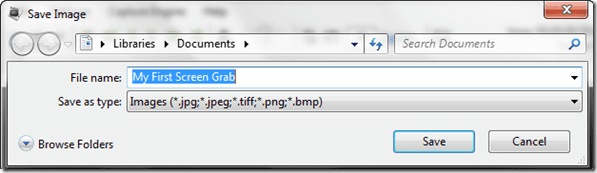
Az én ítéletem
A többszörös jelenetrögzítés funkciót arra használom, hogy elküldjem barátomnak a film cselekményének áttekintését a minőségével együtt letölti a torrentet. Az egyetlen jelenetfelvétel segít feldíszíteni az asztalomat a kedvenc jeleneteimmel a filmből. Tehát igen, megtaláltam ennek az eszköznek a használatát a mindennapi életemben.
Utolsó frissítés: 2022. február 02
A fenti cikk olyan társult linkeket tartalmazhat, amelyek segítenek a Guiding Tech támogatásában. Ez azonban nem befolyásolja szerkesztői integritásunkat. A tartalom elfogulatlan és hiteles marad.



